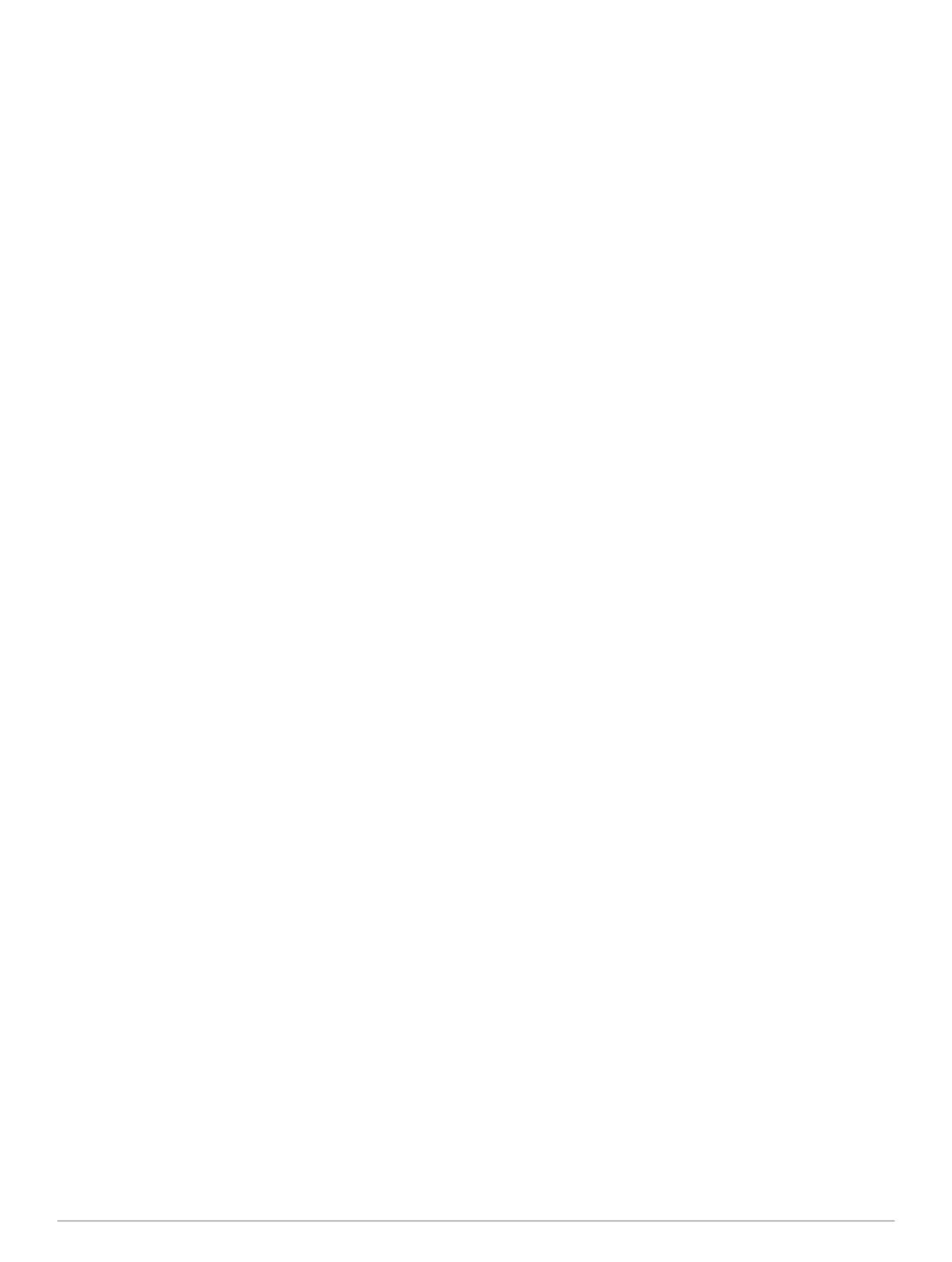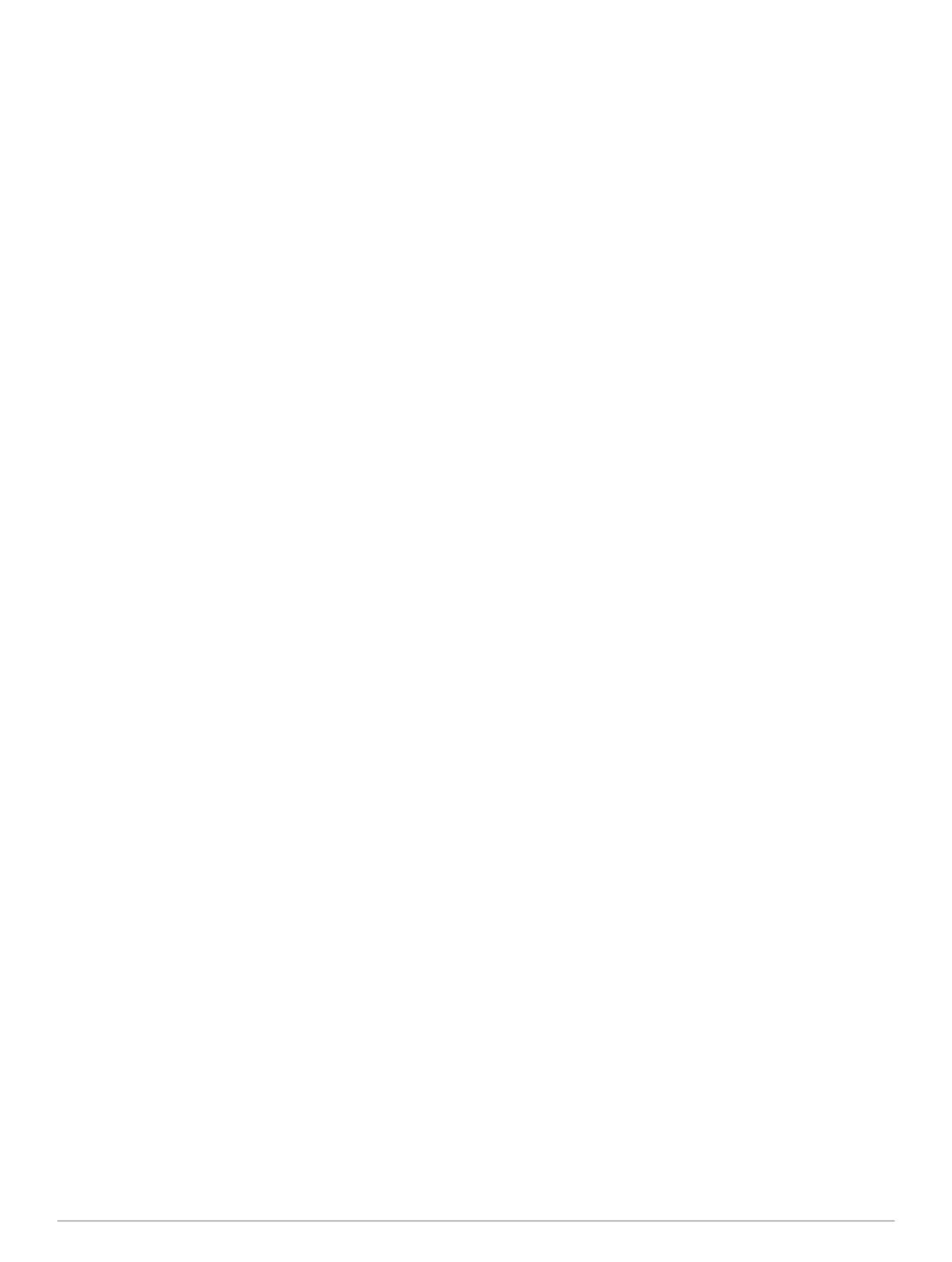
Contenido
Introducción................................................................... 1
Inicio........................................................................................... 1
Carga del dispositivo.................................................................. 1
Acerca de la batería.............................................................. 1
Instalación del soporte estándar................................................ 1
Instalación del soporte frontal.................................................... 1
Desinstalación de la unidad Edge......................................... 2
Encendido del dispositivo.......................................................... 2
Botones................................................................................. 2
Adquisición de señales de satélite............................................. 3
Entrenamiento................................................................ 3
Realización de un recorrido....................................................... 3
Alertas........................................................................................ 3
Configuración de alertas de escala....................................... 3
Configuración de una alerta recurrente................................. 3
Sesiones de entrenamiento....................................................... 3
Seguimiento de una sesión de entrenamiento desde la
Web....................................................................................... 3
Creación de una sesión de entrenamiento........................... 3
Repetición de los pasos de sesión de entrenamiento........... 4
Inicio de una sesión de entrenamiento................................. 4
Detención de una sesión de entrenamiento.......................... 4
Edición de una sesión de entrenamiento.............................. 4
Eliminación de una sesión de entrenamiento....................... 4
Uso de Virtual Partner®............................................................. 4
Trayectos................................................................................... 4
Creación de un trayecto en tu dispositivo............................. 4
Seguimiento del trayecto desde la Web................................ 5
Sugerencias para entrenar con trayectos............................. 5
Visualización de un trayecto en el mapa............................... 5
Cambio de la velocidad del trayecto..................................... 5
Detención de un trayecto...................................................... 5
Eliminación de un trayecto.................................................... 5
Segmentos................................................................................. 5
Seguimiento de un segmento desde la Web........................ 5
Visualización de la tabla de clasificaciones de segmentos... 5
Competición contra un segmento......................................... 5
Borrar un segmento.............................................................. 5
Calendario.................................................................................. 5
Uso de los planes de entrenamiento de Garmin Connect.... 6
Inicio de una actividad programada...................................... 6
Registros personales................................................................. 6
Borrado de un registro personal............................................ 6
Restablecer un registro personal.......................................... 6
Zonas de entrenamiento............................................................ 6
Sensores ANT+.............................................................. 6
Colocación del monitor de frecuencia cardiaca......................... 6
Configuración de las zonas de frecuencia cardiaca.............. 6
Acerca de las zonas de frecuencia cardiaca......................... 7
Sugerencias para los datos del monitor de frecuencia
cardiaca erróneos................................................................. 7
Objetivos de entrenamiento.................................................. 7
Instalación del sensor de velocidad........................................... 7
Instalación del sensor de cadencia............................................ 7
Acerca de los sensores de velocidad y cadencia................. 8
Media de datos de cadencia o potencia................................ 8
Vinculación de los ANT+ sensores............................................ 8
Entrenamiento con medidores de potencia............................... 8
Configuración de las zonas de potencia............................... 8
Calibración del medidor de potencia..................................... 8
Uso de los cambios Shimano® Di2™........................................ 8
Uso de la báscula...................................................................... 8
Historial...........................................................................8
Visualización del recorrido
......................................................... 8
Borrado de un recorrido........................................................ 8
Visualización de totales de datos............................................... 9
Envío del recorrido a Garmin Connect....................................... 9
Garmin Connect.................................................................... 9
Funciones de conexión Bluetooth®...................................... 9
Funciones de conexión Wi‑Fi®............................................. 9
Grabación de datos.................................................................. 10
Cambio de la ubicación de almacenamiento de datos........ 10
Instalación de la tarjeta de memoria................................... 10
Gestión de datos...................................................................... 10
Conexión del dispositivo a un ordenador............................ 10
Transferencia de archivos al dispositivo............................. 10
Eliminación de archivos...................................................... 10
Desconexión del cable USB................................................ 10
Navegación................................................................... 10
Ubicaciones............................................................................. 10
Almacenamiento de la ubicación........................................ 10
Almacenamiento de ubicaciones desde el mapa................ 11
Navegación a una ubicación............................................... 11
Navegación hacia coordenadas conocidas......................... 11
Navegación de vuelta al inicio............................................. 11
Detención de la navegación................................................ 11
Proyección de una ubicación.............................................. 11
Edición de ubicaciones....................................................... 11
Eliminación de una ubicación.............................................. 11
Planificación y recorrido de una ruta........................................ 11
Creación de una ruta de ida y vuelta.................................. 12
Configuración de ruta............................................................... 12
Selección de una actividad para el cálculo de ruta............. 12
Configuración del mapa........................................................... 12
Cambio de la orientación del mapa..................................... 12
Configuración avanzada del mapa...................................... 12
Compra de mapas adicionales................................................ 12
Búsqueda de direcciones.................................................... 12
Búsqueda de un punto de interés....................................... 13
Búsqueda de ubicaciones próximas................................... 13
Mapas topográficos............................................................. 13
Personalización del dispositivo................................. 13
Perfiles..................................................................................... 13
Actualización del perfil de la actividad................................ 13
Configuración del perfil de usuario...................................... 13
Acerca de los deportistas habituales.................................. 13
Configuración de Bluetooth...................................................... 13
Configuración de Wi‑Fi.............................................................13
Acerca de la configuración de entrenamiento.......................... 14
Personalización de las páginas de datos............................ 14
Uso de Auto Pause............................................................. 14
Marcar vueltas por posición................................................ 14
Marcar vueltas por distancia............................................... 14
Uso del cambio de pantalla automático.............................. 14
Cambio de la notificación de comienzo............................... 14
Configuración del sistema........................................................ 14
Configuración de GPS........................................................ 15
Configuración de la pantalla................................................ 15
Configuración de grabación de datos................................. 15
Cambio de las unidades de medida.................................... 15
Configuración de los tonos del dispositivo.......................... 15
Cambio del idioma del dispositivo....................................... 15
Cambio de los parámetros de configuración....................... 15
Husos horarios.................................................................... 15
Información del dispositivo........................................ 15
Especificaciones...................................................................... 15
Especificaciones de Edge................................................... 15
Especificaciones del monitor de frecuencia cardiaca......... 15
Contenido i